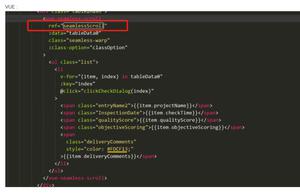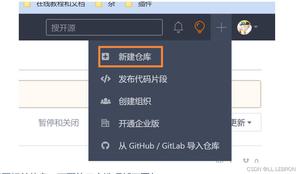解决 CorelDRAW 打开文件空白的问题
昨天同事发给我一个CorelDRAW的文件,我使用CorelDRAW 12打开,居然是空白的里面什么都没有,查看了文件的大小,一个 548M 的CDR文件不可能是空的,看来遇到大问题了。
在百度里面搜索相关的问题,终于解决了问题,现在将解决方法分享给大家,希望对你有所帮助。
原因
出现 CorelDRAW 打开文件空白的问题一般是CorelDRAW版本的问题,使用低版本的CorelDRAW打开高版本编辑或者创建的CDR文件,就容易出现空白的问题,另外CDR格式的文件一般都是软件版本兼容问题。
解决方法
因为CorelDRAW 9的特殊性,CorelDRAW 10、CorelDRAW 11、CorelDRAW 12必须安装补丁才能正常打开。
1、兼容模式保存文件
在保存文件的时候,指定文件储存的兼容模式,这样在低版本的CorelDRAW软件也能打开。
2、安装高版本的 CorelDRAW
一般使用高版本的 CorelDRAW 能打开大多数低版本 CorelDRAW 不能打开的 CDR 文件,但是也有可能一样不能打开,我们就需要知道某个CDR到底是使用那个版本的CorelDRAW 编辑的,下面提供一种查看 CDR 编辑软件CorelDRAW 版本的方法。
使用记事本或者 Notepad++ 打开我们需要编辑的 CDR 文件,此时你会看到很多乱码,没关系我们只需要寻找我们有用的信息即可。
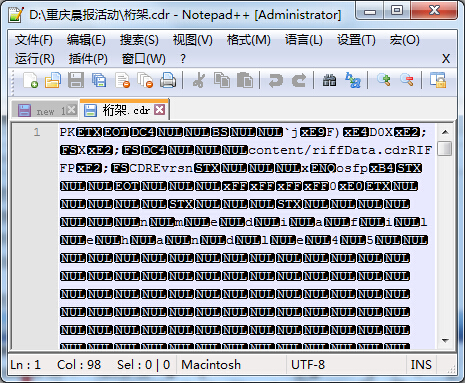
注意其中有这么一段信息,据说可以识别编辑CDR软件的版本,那就是:CDR*vrsn
其中*号可以是以下的字母,通过这个字母可以判断编辑CDR软件的版本
- 显示为8或者是比8小的数字,就是CorelDRAW 8版本及以下的版本
- 显示为9,就是CorelDRAW 9版本
- 显示为A,就是CorelDRAW 10版本
- 显示为B, 就是CorelDRAW 11版本
- 显示为C,就是CorelDRAW 12版本
- 显示为D,就是CorelDRAW X2版本
- 显示为E,就是CorelDRAW X4版本
既然知道了需要的CorelDRAW的版本,我们下载对应的CorelDRAW软件安装即可。
以上是 解决 CorelDRAW 打开文件空白的问题 的全部内容, 来源链接: utcz.com/p/232134.html